- Müəllif Jason Gerald [email protected].
- Public 2024-01-15 08:09.
- Son dəyişdirildi 2025-01-23 12:06.
Bu wikiHow, Amazon Kindle cihazınıza e -kitab əlavə etməyi öyrədir. Kitabları kompüterinizə Amazon və ya e -poçt vasitəsilə Amazon hesabınızdan və ya mövcud kitabları kompüterinizdən çıxarmaq istəyirsinizsə cihazın USB kabelindən əlavə edə bilərsiniz.
Addım
Metod 3: Amazon kitabından WiFi üzərindən elektron kitabların köçürülməsi

Addım 1. Cihazın WiFi şəbəkəsinə qoşulduğundan əmin olun
Kindle daxil olan faylları almaq üçün internet bağlantısı tələb edir.
Cihazınız WiFi şəbəkəsinə qoşula bilmirsə, e-kitablarınızı Kindle-ə köçürmək üçün USB kabelindən istifadə etməlisiniz
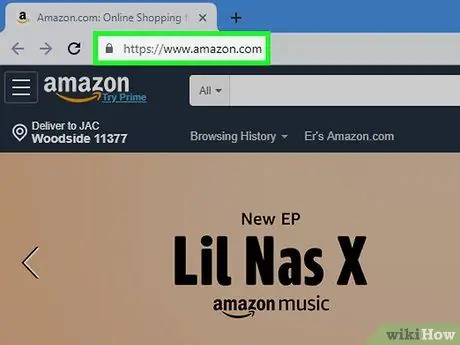
Addım 2. Amazonu açın
Kompüterinizin veb brauzeri vasitəsilə https://www.amazon.com/ saytına daxil olun. Hesabınıza daxil olsanız Amazon ana səhifəsi açılacaqdır.
Əks təqdirdə "seçin Hesablar və Siyahılar ", vurun" Daxil ol "Və hesabın e -poçt ünvanını və şifrəsini daxil edin.
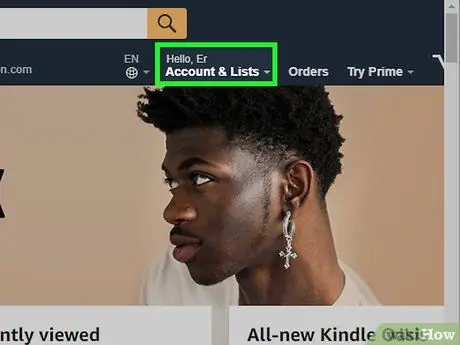
Addım 3. Hesablar və Siyahılar seçin
Səhifənin yuxarı sağ küncündədir. Açılan bir menyu görünəcək.
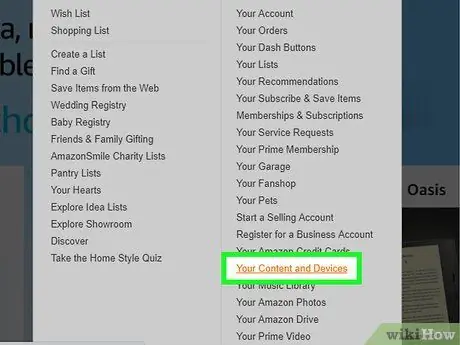
Addım 4. Məzmununuzu və Cihazlarınızı vurun
Açılan menyunun sağ alt küncündədir.
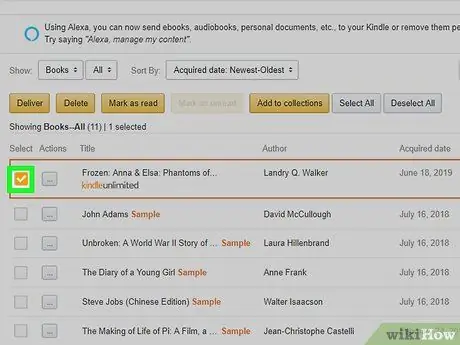
Addım 5. İstədiyiniz kitabı seçin
Kindle -ə köçürmək istədiyiniz kitabın solundakı onay qutusunu vurun.
Əlavə etmək istədiyiniz kitabı tapmaq üçün ekranda hərəkət etməyiniz lazım ola bilər
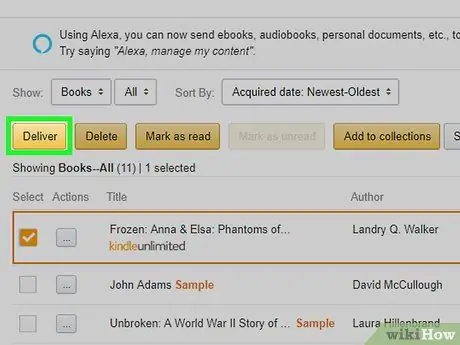
Addım 6. Çatdırın
Səhifənin sol üst küncündəki sarı düymədir. Bundan sonra bir pop-up pəncərə görünəcək.
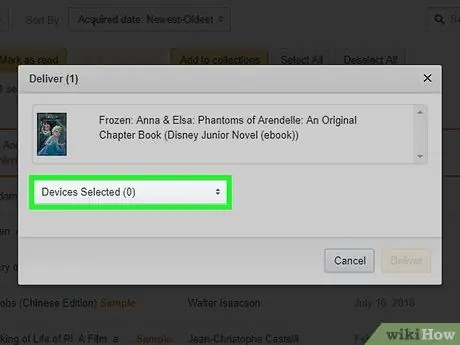
Addım 7. "Seçilmiş Cihazlar" qutusuna vurun
Açılan pəncərənin ortasındadır. Bundan sonra açılan menyu görünəcək.
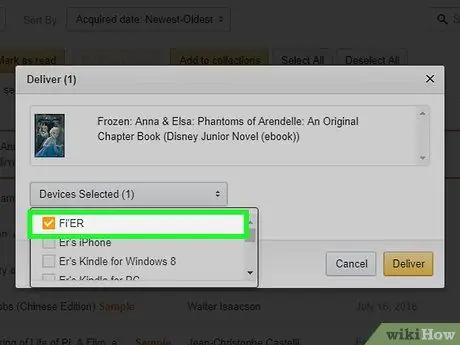
Addım 8. Kindle cihazını seçin
Açılan menyudan cihazınızın adını vurun.
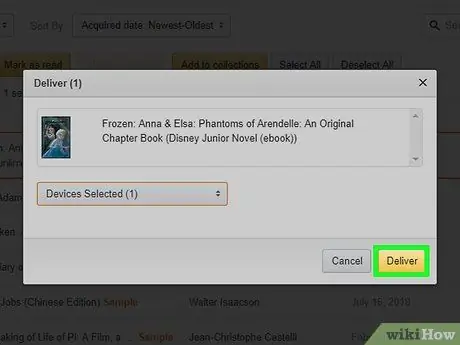
Addım 9. Çatdırın
Pəncərənin sağ alt küncündəki sarı düymədir. Bundan sonra, cihaz WiFi şəbəkəsinə qoşulduğu müddətcə kitab cihaza göndəriləcək.
Metod 2 /3: E-Kitab vasitəsilə E-Kitabların Transferi

Addım 1. Cihazın WiFi şəbəkəsinə qoşulduğundan əmin olun
Kindle daxil olan faylları almaq üçün internet bağlantısı tələb edir.
Cihazınız WiFi şəbəkəsinə qoşula bilmirsə, e-kitablarınızı Kindle-ə köçürmək üçün USB kabelindən istifadə etməlisiniz
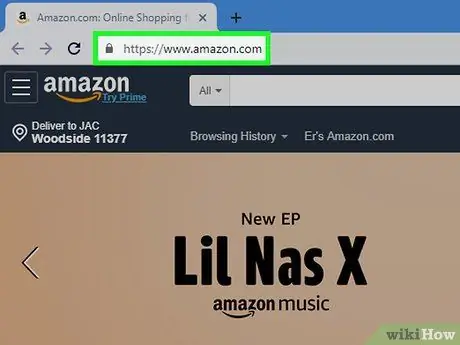
Addım 2. Amazonu açın
Veb brauzer vasitəsilə https://www.amazon.com/ saytına daxil olun. Hesabınıza artıq daxil olsanız, Amazon ana səhifəsi görünəcək.
Əks təqdirdə "seçin Hesablar və Siyahılar ", vurun" Daxil ol "Və hesabın e -poçt ünvanını və şifrəsini daxil edin.
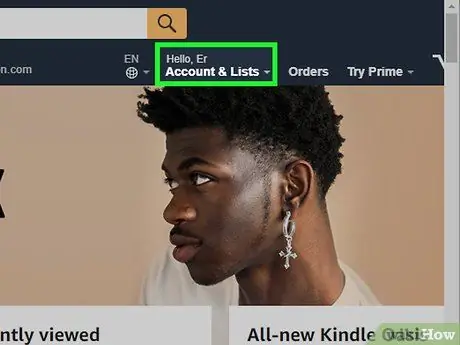
Addım 3. Hesablar və Siyahılar seçin
Səhifənin yuxarı sağ küncündədir. Açılan bir menyu görünəcək.
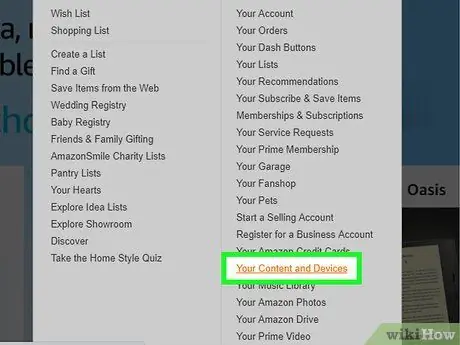
Addım 4. Məzmununuzu və Cihazlarınızı vurun
Açılan menyunun sağ alt küncündədir.
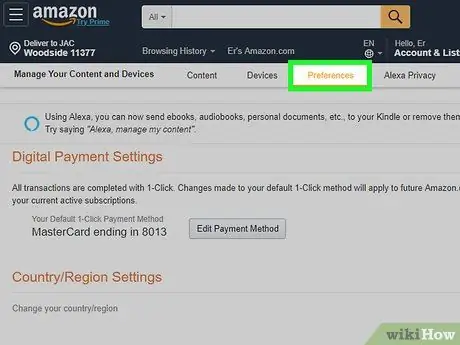
Addım 5. Tercihlər sekmesini basın
Bu nişan səhifənin yuxarısındadır.
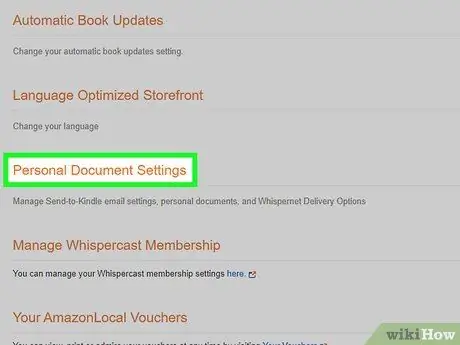
Addım 6. Aşağı diyirləyin və Şəxsi Sənəd Ayarlarına basın
Bu başlıq səhifənin ortasındadır. Kliklədikdən sonra aşağıda bir neçə variant görünəcək.
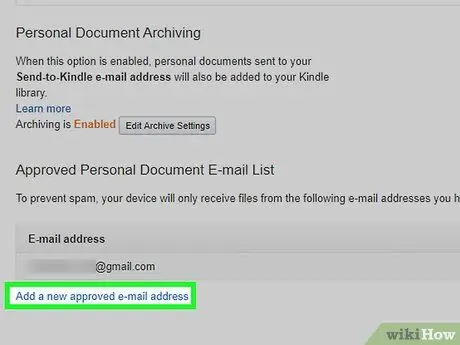
Addım 7. Yeni təsdiq edilmiş e-poçt ünvanı əlavə et bağlantısını vurun
Bu link "başlığı altındadır Şəxsi Sənəd Ayarları " Bundan sonra bir pop-up pəncərə görünəcək.
Hesabınızda artıq bir e -poçt ünvanınız varsa, bunu bildiyinizə əmin olun, sonra növbəti addımı atlayın
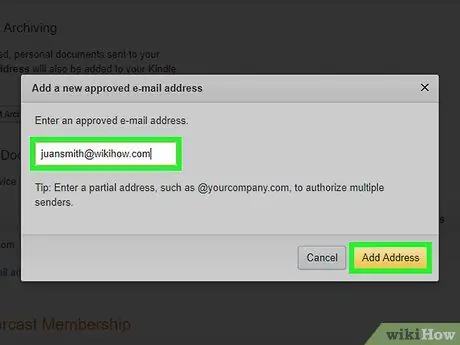
Addım 8. Bir e -poçt ünvanı əlavə edin
Kindle -də istifadə olunan ünvanı yazın və Ünvan əlavə edin ”.
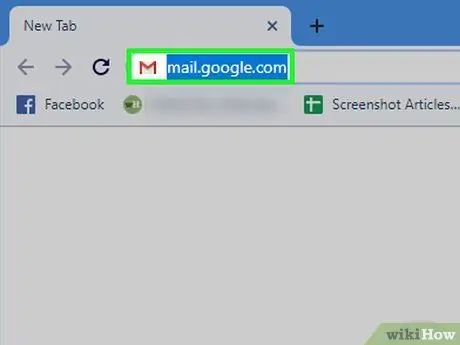
Addım 9. Kompüterdə e -poçt gələn qutusunu açın
İstifadə etdiyiniz hər hansı bir e -poçt hesabının gələn qutusunu aça bilərsiniz (məsələn, Gmail).
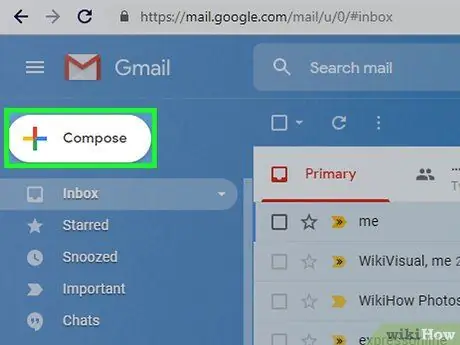
Addım 10. Yeni bir mesaj yaradın
Düyməsini basın " Yeni "və ya" Yarat Yeni bir mesaj pəncərəsi açmaq üçün "Kindle" e -poçt ünvanını "Kimə" sahəsinə əlavə edin.

Addım 11. Kitabı əlavə olaraq əlavə edin
"Əlavələr" simgesini vurun
sonra kitab faylını seçin.
- Elektron kitabları AZW, PDF və ya MOBI formatında təqdim edə bilərsiniz. Faylda bu formatlardan heç biri yoxdursa, göndərməzdən əvvəl onu çevirməlisiniz.
- Əksər e -poçt xidmətləri 25 MB əlavə ölçüsü məhdudiyyəti qoyur.
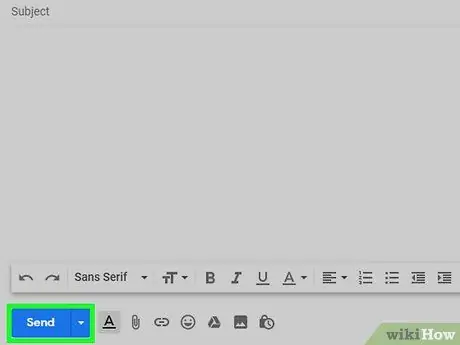
Addım 12. E -poçt göndərin
Düyməsini basın " Göndər "Mesajı göndərmək üçün. Kindle WiFi şəbəkəsinə bağlı olduğu müddətdə kitablar qəbul ediləcək və cihaza yüklənəcək.
Metod 3 /3: Elektron kitabların USB vasitəsilə ötürülməsi
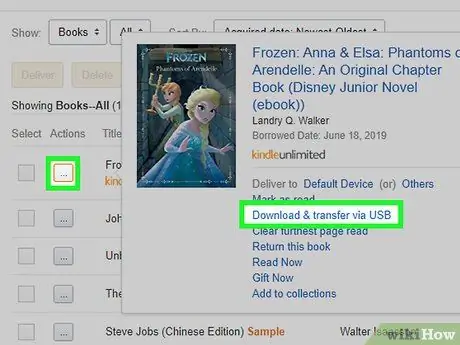
Addım 1. Kitabı Amazon -dan yükləyin
USB vasitəsilə Kindle -ə əlavə etmək istədiyiniz kitablarınız varsa, Amazon saytını ziyarət edin və lazım olduqda hesabınıza daxil olun, sonra bu addımları izləyin:
- Seçin " Hesablar və Siyahılar ”.
- Vurun " Məzmununuz və Cihazlarınız ”.
- Vurun " …"İstədiyiniz kitabın solundadır.
- Vurun " USB vasitəsilə yükləyin və köçürün ”.
- Açılan qutudan Kindle cihazını seçin.
- Vurun " tamam ”.
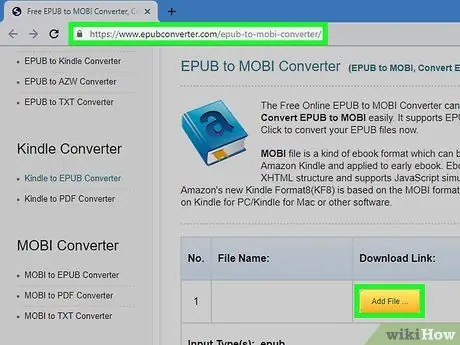
Addım 2. Gerekirse kitab formatını dəyişdirin
Kitabınız PDF, AZW və ya MOBI formatında deyilsə, Kindle -ə köçürməzdən əvvəl bu addımları yerinə yetirməlisiniz:
- Kompüterinizin veb brauzeri vasitəsilə https://www.epubconverter.com/epub-to-mobi-converter/ saytına daxil olun.
- Səhifənin sol tərəfində uyğun fayl-fayl çeviricisini seçin.
- Vurun " Faylları əlavə et… ”.
- Kitab faylını seçin.
- Vurun " Aç ”.
- Vurun " Yükləməyə başlayın ”.
- Kitabı kompüterinizə yükləmək üçün "Yükləmə Linki" sütunundakı MOBI fayl bağlantısını vurun.
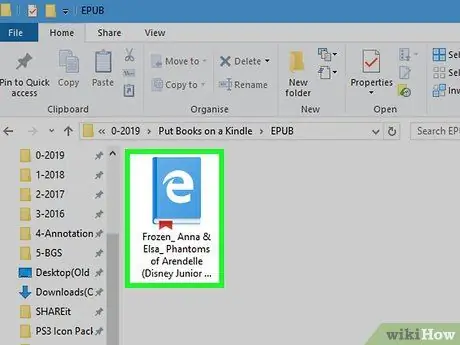
Addım 3. MOBI faylını kopyalayın
Seçmək üçün kitabın MOBI faylını vurun, sonra faylı kopyalamaq üçün Ctrl+C (Windows) və ya Command+C (Mac) düymələrini basın.

Addım 4. Kindle'i kompüterə qoşun
Kindle şarj kabelinin şarj ucunu cihazın şarj portuna və kabelin USB ucunu kompüterin USB portuna qoşun.
Mac kompüterindən istifadə edirsinizsə, onun standart USB portu olmaya bilər. Bu vəziyyətdə, kompüteriniz üçün USB 3.0-USB-C adapterinə ehtiyacınız olacaq
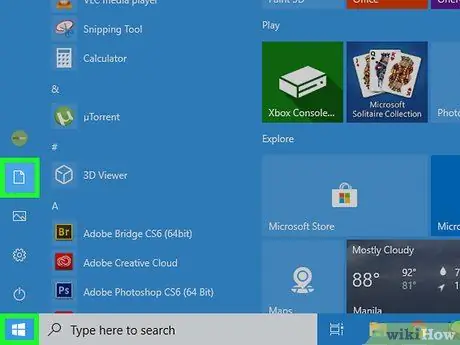
Addım 5. Kindle açın
Keçməli olduğunuz proses kompüterinizin əməliyyat sistemindən (Windows və ya Mac) asılı olaraq dəyişəcək:
-
Windows - Menyu açın Başlamaq ”
vurun Fayl Explorer ”
seçin " Bu PC "Və Kindle cihazının adını iki dəfə vurun.
-
Mac - Proqramı açın Tapan
sonra pəncərənin sol tərəfindəki Kindle cihazının adını vurun. Cihazın adı masaüstündə də göstərilə bilər.
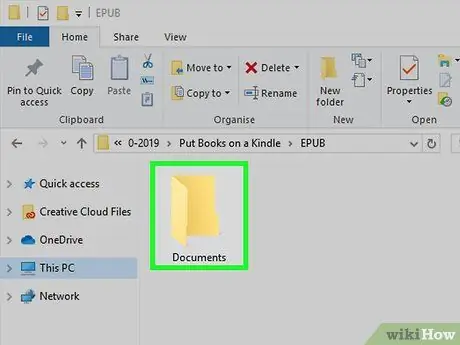
Addım 6. "Sənədlər" qovluğunu açın
Kindle saxlama qovluğundakı "Sənədlər" və ya "Daxili Sənədlər" qovluğunu açmaq üçün üzərinə iki dəfə vurun.
- Cihazın kilidini açmaq və/və ya əvvəlcə "Daxili Yaddaş" qovluğunu iki dəfə vurmaq lazım ola bilər.
- Kindle Fire istifadə edirsinizsə, "Kitablar" qovluğunu açın.
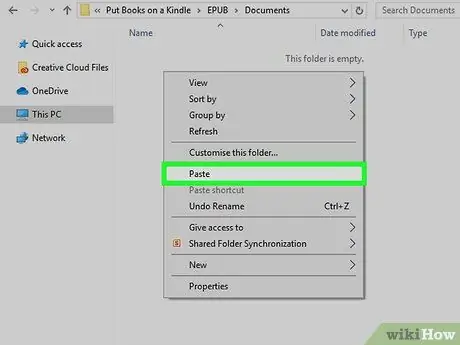
Addım 7. Kitabın MOBI faylını yapışdırın
Qovluqdakı boş bir yerə vurun, sonra Ctrl+V (Windows) və ya Command+V (Mac) düymələrini basın.

Addım 8. Faylın hərəkətini bitirməsini gözləyin
Kindle kabelindəki göstərici işığı yanıb sönməyi dayandırdıqda, növbəti addıma keçə bilərsiniz.
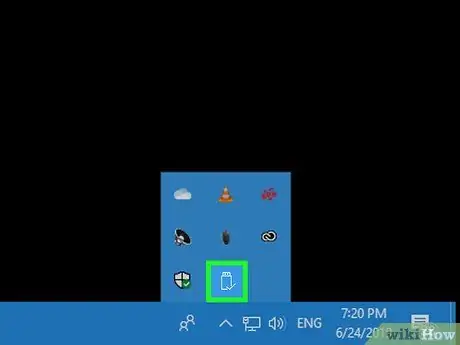
Addım 9. Kindle'i kompüterdən ayırın
Bu şəkildə, Kindle'inizi kompüterinizdən çıxarmadan əvvəl hərəkət etdiyiniz fayllar etibarlı şəkildə saxlanılacaq:
-
Windows - vurun
ekranın sağ alt küncündə sürətli sürücü simgesini vurun və " Çıxar "Menyusunda.
-
Mac - Üçbucaq işarəsini vurun "Çıxar"
Finder pəncərəsindəki Kindle cihaz adının sağında.






